Lagoon コンソールにログインする
Lagoon コンソールには、Lagoon ユーザー でログインできます。
SORACOM ユーザーコンソールの認証情報では Lagoon コンソールにログインできません
- Lagoon コンソールは、SORACOM ユーザーコンソール とは異なるコンソールです。たとえば、SAM ユーザー の認証情報ではログインできません。
- Lagoon ユーザーを追加する方法は、Lagoon ユーザーを追加する を参照してください。
Lagoon ユーザーの認証情報がわからないときは
Lagoon コンソールにログインするための Lagoon ユーザーの認証情報がわからないときは、SORACOM ユーザーコンソールの「Lagoon ユーザー管理」画面を利用します。詳しくは、Lagoon ユーザーを追加する を参照してください。
Lagoon コンソールはメールアドレスとパスワードを利用した認証のみをサポートしています
以下の認証方法はサポートされていません。
- SAML (Security Assertion Markup Language) 認証 / SSO (Single Sign-On、シングルサインオン)。
- MFA (Multi-Factor Authentication、多要素認証)。
Lagoon コンソールにアクセスします。
Lagoon コンソールのログイン画面が表示されます。
カバレッジタイプによって、データを参照できる IoT SIM や、Lagoon コンソールの URL が異なります。また、Lagoon ユーザーもカバレッジタイプごとに作成します。
Lagoon ユーザーのメールアドレスとパスワードを入力して、 をクリックします。
1 つ目の Lagoon ユーザーでログインする場合は、SORACOM ユーザーコンソールのルートユーザーのメールアドレスと、SORACOM Lagoon 3 の利用を開始する で設定したパスワードを入力します。
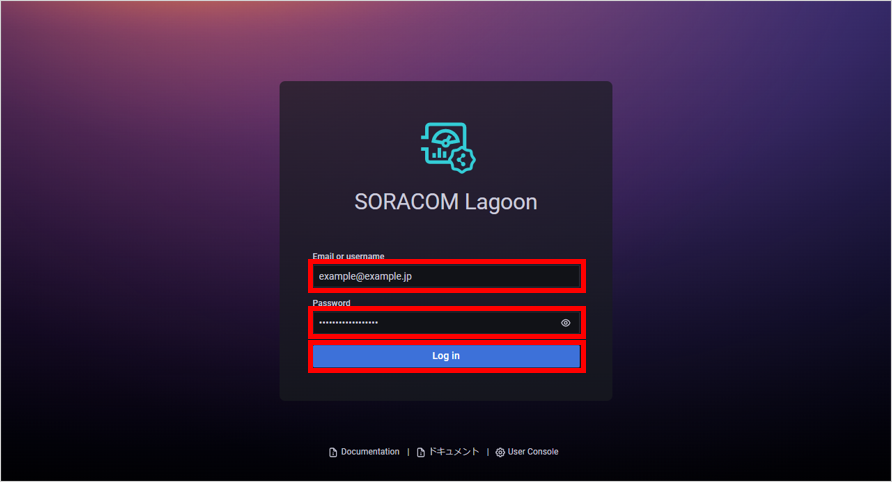

Lagoon コンソールが表示されます。


Lagoon コンソールからログアウトする
画面左下のアバターアイコンにマウスポインターを合わせて、 をクリックします。
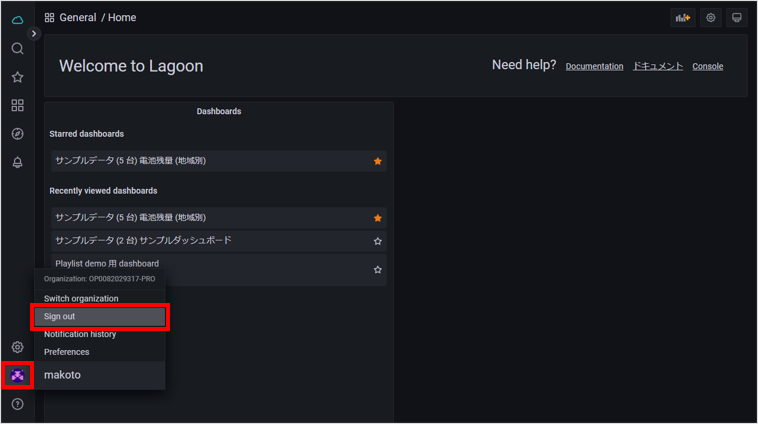

ブラウザを閉じてもログアウトされません
複数人で使用する PC などでログインした場合は、作業終了後に上記の手順でログアウトしてください。
